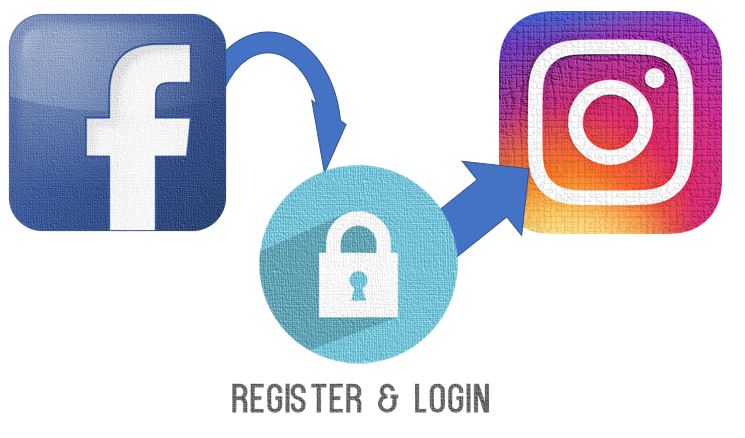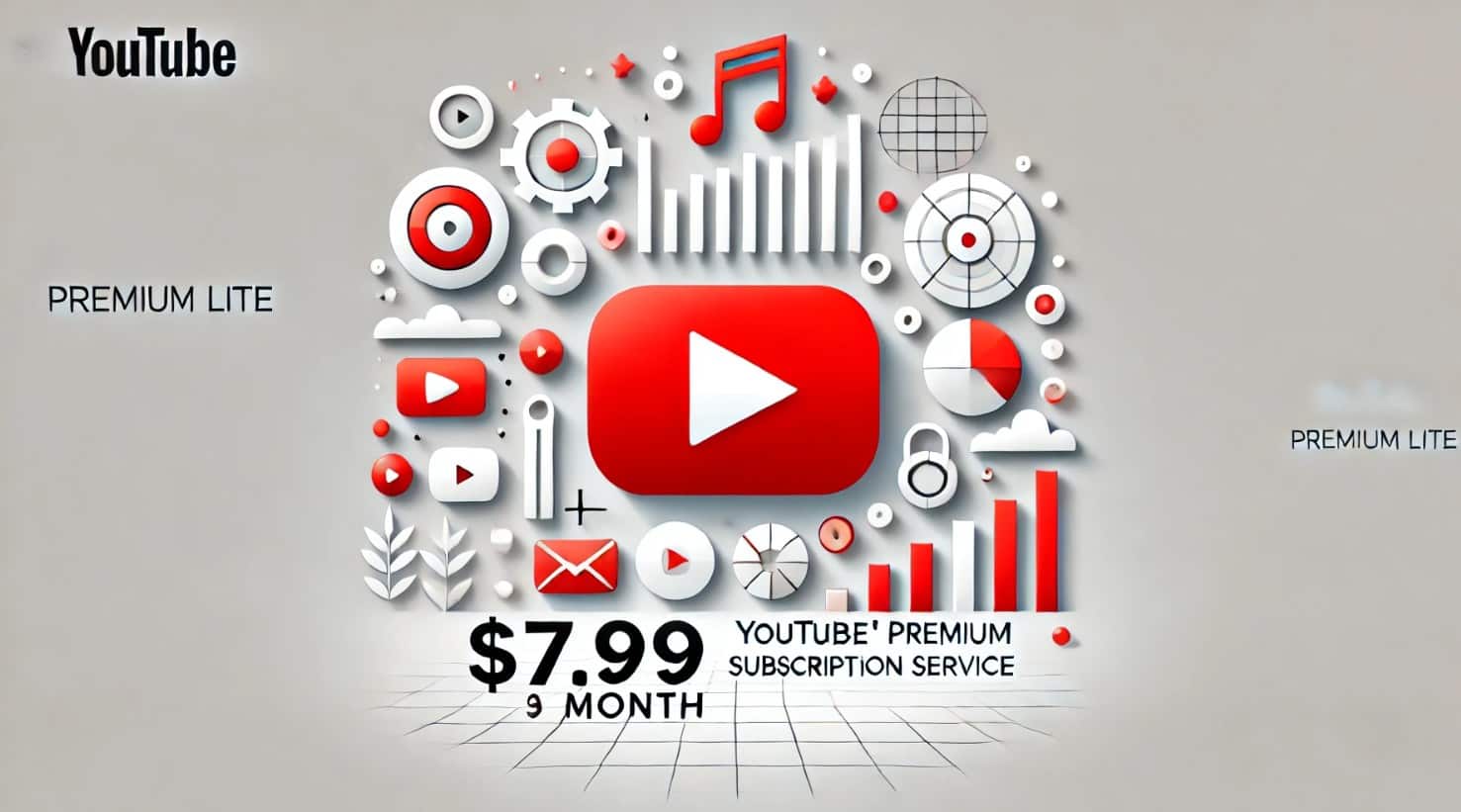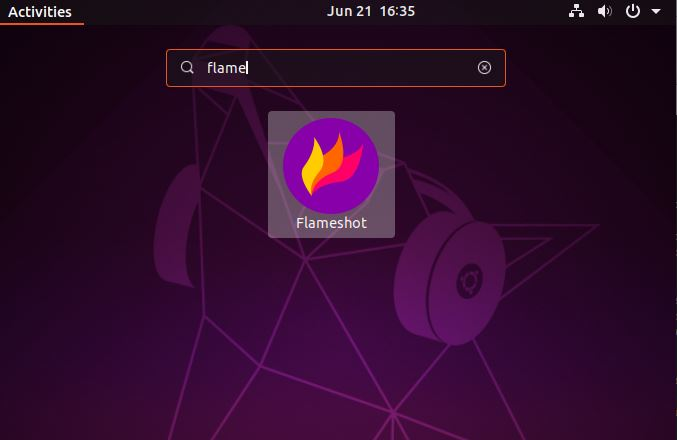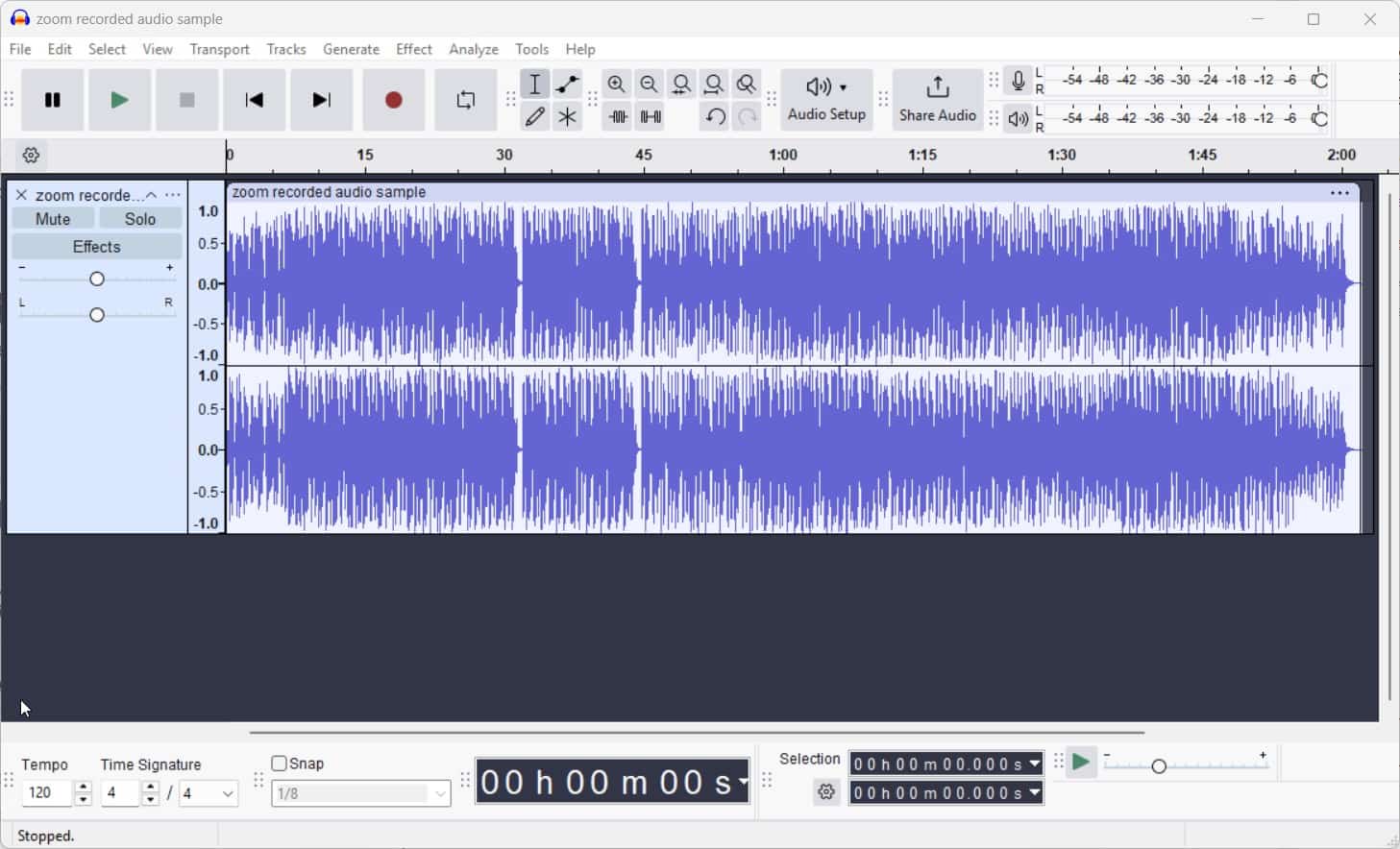Windows 10のスタートメニューデザインに満足していませんか?その後、従来のWindows 7のようなものに変更できます。このチュートリアルでは、クラシックシェルソフトウェアの更新された代替手段であるOpen Shellを使用します。
Windows 10でクラシックWindows 7のスタートメニューを使用しますClassic Shellの最新のフォークであるOpen ShellをダウンロードしますクラシックシェルをインストールしますWindows 10のWindows 7の起動メニューを有効にしますクラシックまたはオープンシェルで実際のWindows10メニューを取り戻す方法。
Windows 10のスタートメニューからファイルとフォルダーを直接検索すると、非常に役立ちますが、Bing検索が気に入らない場合や提案があれば、変更できます。したがって、Windows 7の古いスタイルに切り替えてWindows 10のデフォルトのスタートメニュースタイルを変更する場合は、このチュートリアルをご覧ください。
以前はソフトウェアが呼ばれていましたクラシックシェル、それを使用して、誰でもインストールして従来のWindowsのスタートメニューに切り替えることができます。ただし、開発者によって維持されていないため、それを使用することはこれ以上実行可能ではありません。それにもかかわらず、別の開発者が取り上げて後継者を作成するオープンソースコードのおかげでシェルを開いています。積極的に開発されているため、クラシックスタイルのスタートメニューはWindows 7、8、8.1、10と互換性があります。
Classic Shellの最新のフォークであるOpen Shellをダウンロードします
プロジェクトとオープンシェルの実行可能バイナリは、GitHubでダウンロードするために利用できます。これが次のとおりですページへのリンク、それにアクセスして、ファイル「openshellsetup_x_x_.exe」を取得します。
クラシックシェルをインストールします
ソフトウェアファイル名はオープンシェルですが、インストールすると、その名前はまだ古典的なシェルです。したがって、混乱しないでください。 Windows 10が互換性のある最新のバージョンではなく、以前の名前だけではなく、古い死んだバージョンではありません。まあ、他のWindowsソフトウェアもこれをインストールします。
オープンシェルがシステム上にあると、実行します。さまざまな種類のスタートメニュースタイルが表示されます。したがって、Windows 7だけでなく、Windows VistaとXPのようなスタイルもあります。
Windows 10で設定するものを選択します。ここでは、Windows 7クラシックスタートメニューを選択しています。同じことができ、その後、[OK]ボタンをクリックします。
次に、移動してクリックしますスタートメニューWindows 10のボタン、今回はメトロスタイルの代わりに古いクラシックスタイルのメニューが表示されます。以下のスクリーンショットで見ることができるように。
[スキン]タブから、クラシック、メトタリック、メトロ、ミッドナイト、Windows 8、Windows Aeroなどのさまざまなスキンを選択できます。
もちろん、あなたが伝統が気に入らなかった場合に備えて。スタイルまたはいくつかのトラブルに直面すると、デフォルトのWindows 10スタートメニューを取り戻すことができます。それを行うには2つの方法があります。 1つは永続的で、もう1つは即座にアクセスするためです。
アクセスを取得するには、すぐにを押しますWindows 鍵と一緒にシフト 鍵;それらは永久にそれを取り戻したいのに対し、再びで利用可能なオープンシェルプログラムを実行しますすべてのプログラムそして、クリックします」基本設定「。そこ、下左クリックが開きます選択する「Windowsスタートメニュー」。そうです。
より高度なオプションについては、「」のチェックボックスを選択できます。すべての設定を表示しますメニューの上に与えられます。
オープンシェル設定では、Windowsの代替スタートメニューがどのように見えるかを自由に決定できます。さまざまなオプションの調査を開始して、目的の結果を得ます。